
So nutzt ihr eine alte Festplatte als externen Speicher
Dieser Artikel ist älter als ein Jahr!
Ein Desktop-PC ist praktisch, weil sich einzelne Komponenten ausbauen lassen. Ist das Gerät kaputt oder veraltet, heißt das nicht, dass alles auf dem Mistplatz landen muss.
Am einfachsten lässt sich etwa die Festplatte als externer Speicher weiterverwenden. Ich erkläre euch, wie das geht:
- Festplatte ausbauen
- Anschlüsse identifizieren
- Passendes Case kaufen
- In Betrieb nehmen
- Zugriffsrechte verwalten
Festplatte ausbauen
Wer noch nie einen Computer aufgeschraubt hat, sollte 2 Dinge wissen: 1. Vorher alles vom Strom trennen und einmal an die Heizung fassen, um sich zu erden. 2. Es ist wirklich nicht schwer. Je nach Modell müssen ein paar Schrauben gelöst werden, um die Seitenabdeckungen des Computergehäuses zu entfernen.
Weiter wird dann die Festplatte ausgeschraubt. Dabei sollte man aufpassen, die Festplatte vorsichtig zu behandeln, da sie nicht sehr gut auf Erschütterungen reagiert. Anschließend werden die Kabel gelöst und man hält die Festplatte in der Hand.
Anschlüsse identifizieren
Nun gilt es, die Größe und die Anschlüsse zu identifizieren. Ersteres ist recht einfach. In den meisten Fällen ist es eine 3,5-Zoll-Festplatte (Standardbreite 101,6mm). Wenn sie kleiner ist, sind es 2,5 Zoll (Standardbreite 70mm).
Danach sollte man einen Blick auf die Anschlüsse werfen. In den allermeisten Fällen wird es sich um einen Serial ATA (SATA) handeln. Das sind ein größerer und ein kleinerer L-förmiger Anschluss, jeweils für Stromversorgung und Datenübertragung. Alternativ könnte der Datenträger einen IDE-Anschluss haben, der vor 2005 verwendet wurde und Pins nutzt. So sehen die Anschlüsse aus:
Case kaufen
Hat man den Anschluss identifiziert, kann man sich ein Case kaufen, in dem die Festplatte ein neues Zuhause findet. Die kosten 20 bis 30 Euro bei Amazon (z.B. hier, hier oder hier). Beim Material des Gehäuses hat man die Wahl zwischen Kunststoff und Metall. Letzteres leitet Hitze besser ab, ist aber auch schwerer.
Beachten muss man beim Kauf vor allem:
- externe Stromversorgung dabei - Strom vom PC über USB-C reicht nicht aus
- hohe Stabilität und richtige Größe (2,5 oder 3,5 Zoll), damit die Festplatte fest und unbeweglich sitzt
- Verbindung über USB 3.0 oder 3.1
Letzteres unterscheidet vor allem, mit welcher Geschwindigkeit Daten übertragen werden. USB 3.0 überträgt mit maximal 4,8 Gbit/s, bei USB 3.1 sind es 10 Gbit/s. Von USB 2.0 sollte man die Finger lassen. Hier ist die Datenübertragung auf 480 Mbit/s beschränkt, was das Übertragen großer Datenmengen zur Geduldsprobe werden lässt.



3 Bilder
Hat man das richtige Case, schiebt man die Festplatte hinein, sodass die Anschlüsse aufeinander passen. Danach schließt man sie an den Strom und den Computer an und platziert sie an einem geschützten Platz, wo sie stabil steht.
Festplatte in Betrieb nehmen
Dieser Teil war in meinem Fall sehr einfach. Ich habe die Schritte wie beschrieben befolgt und mein Windows 11 PC hat die Festplatte sofort erkannt. Klappt das nicht, kann man es mit einem Neustart und einem anderen USB-Steckplatz versuchen.
Hat man die Festplatte zur Datensicherung ausgebaut, kann es sein, dass die Rechte fehlen, um auf alle Daten zugreifen zu können. Unter Windows 11 wird man bei jedem Klick auf einen Ordner gefragt, ob man dauerhaft Zugriff auf den jeweiligen Ordner erhalten will. Das ist zwar mühsam, aber notwendig, um auf alle Daten zugreifen zu können.
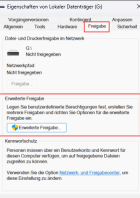
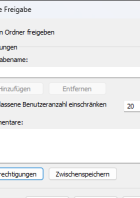
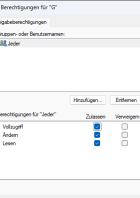
3 Bilder
Klappt das nicht, muss man die Rechte in den Einstellungen erzwingen. Dafür wählt man den jeweiligen Ordner auf der Festplatte aus, auf den man zugreifen möchte bzw. direkt die gesamte Festplatte. Via Rechtsklick öffnet man die Eigenschaften des gewünschten Ordners oder der Festplatte. Im Fenster "Freigabe" klickt man auf "Erweiterte Freigabe". Dafür muss man Administrator sein. Dort kann man allen oder einzelnen Nutzer*innen den vollen Zugriff auf die Dateien erlauben.
WARUM WIR PARTNERLINKS EINSETZEN
Unsere Artikel entstehen in redaktioneller Unabhängigkeit. Die futurezone kann aber eine Provision erhalten, wenn ihr über einen der verlinkten Shops etwas kauft. Was das bedeutet, erfahrt ihr hier.



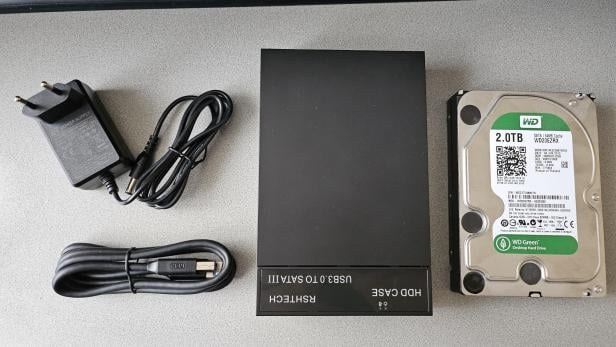

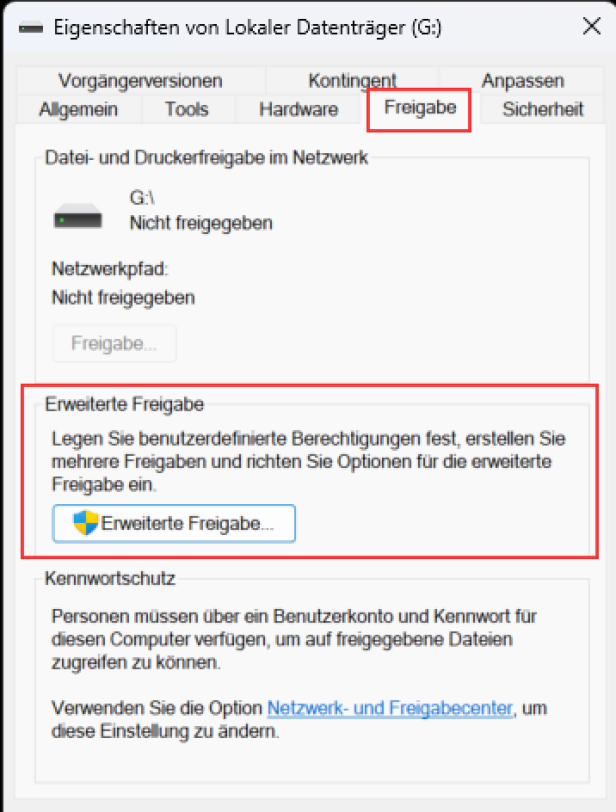
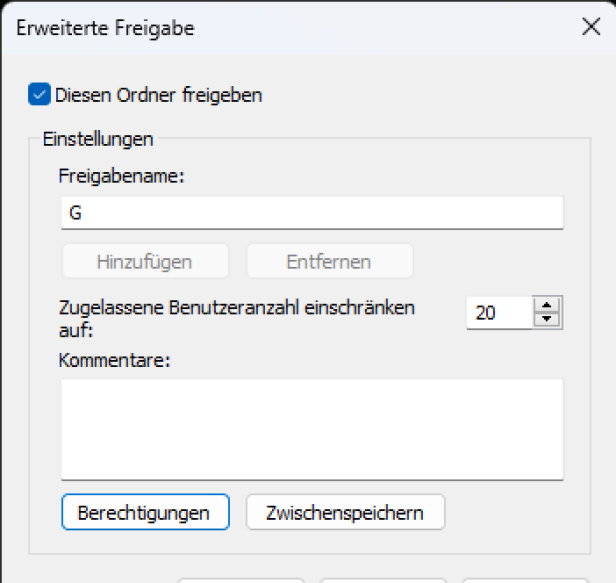
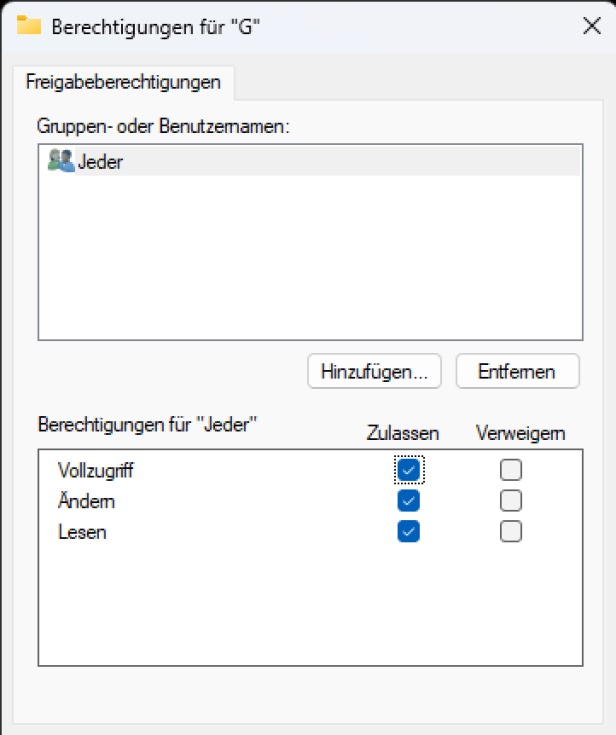



Kommentare